Conseil bureautique : comment taper plusieurs lignes dans une cellule Excel
On janvier 17, 2022 by adminSavez-vous qu’il est possible d’écrire plusieurs lignes dans une cellule Excel ? Vous pouvez taper Entrée sans nécessairement passer à la cellule du dessous. Dans le cadre de notre série d’astuces Office, voici une petite astuce Excel pour vous familiariser avec cette fonctionnalité.
Excel n’est pas conçu pour saisir du texte, mais annoter directement une feuille de calcul est bien plus pratique que de créer un document complémentaire supplémentaire.
Lorsque vous tapez de longues phrases dans Excel, le programme affiche tout le texte sur une seule ligne, même s’il est vraiment long.

Pour certaines feuilles de calcul, faire plusieurs lignes de texte dans la même cellule donne au document une disposition plus spacieuse.
Voici comment faire une nouvelle ligne de texte dans une cellule, comme le montre l’image ci-dessous.
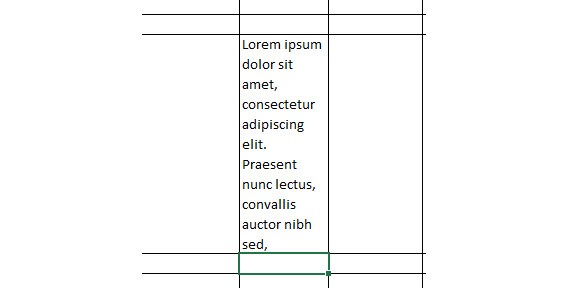
Cliquez sur la cellule à laquelle vous voulez ajouter le texte. Ensuite, il suffit de maintenir le bouton Alt enfoncé et d’appuyer sur la touche Entrée chaque fois que vous voulez faire une nouvelle ligne.
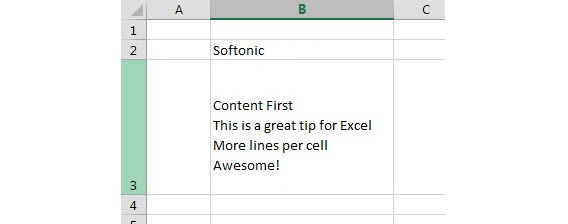
Vous pouvez répéter ce processus autant de fois que vous le souhaitez afin d’avoir plusieurs lignes de texte dans une seule cellule. La hauteur de la cellule augmente au fur et à mesure que vous ajoutez des lignes
Si vous voulez ajuster la hauteur de la cellule, allez à la gauche de l’écran, où il affiche le numéro de la ligne (dans notre exemple, la ligne 3). Ensuite, cliquez sur la ligne qui sépare les deux rangées et faites-la glisser vers le haut ou vers le bas en maintenant le bouton gauche de la souris.
Pour la prochaine astuce de notre série d’astuces Office, je vous expliquerai comment verrouiller et protéger les cellules dans Excel pour éviter toute modification accidentelle.
.
Laisser un commentaire